Voordat u van de Windows 8 DVD kunt opstarten dient dit in de BIOS wel aangepast te zijn, hieronder leest u hoe u dat kunt doen.
Opstarten vanaf de recovery CD instellen in de BIOS
- Indien de pc niet start van de Windows Vista / 7 (seven) recovery-cd herstart je de computer.
- Druk bij het starten van de computer onmiddellijk op de toets die nodig is om in het BIOS setup programma te komen. Meestal is dit F2, F10, F12 of de DEL toets. Op sommige computers kan het ook een andere toets zijn, maar dan zie je dit verschijnen in het opstartscherm wanneer je de computer opstart.
- In het BIOS kan je via de tab-toets en de pijltjes-toetsen navigeren. Via de Enter-toets kan je de wijzigingen bevestigen.
- Zoek waar je de opstartvolgorde kan wijzigen. Dit wordt aangeduid als Boot, Boot Order, Boot options, Boot Sequence.
- Zorg dat de CD/DVD-drive als eerste ingesteld staat. (first bootdevice)
- Wanneer dit gebeurd is ga je naar het menu Exit en kies je voor Exit and save changes.
- De computer moet nu kunnen starten van de recovery-cd
Opstarten vanaf de Windows 8 DVD
In het eerste scherm wat verschijnt kiest u de gewenste taal en klikt u op "Volgende" in het onderstaande scherm kiest u echter niet installeren maar kiest u de optie "Uw computer herstellen" dat links onderin het scherm staat vermeld.
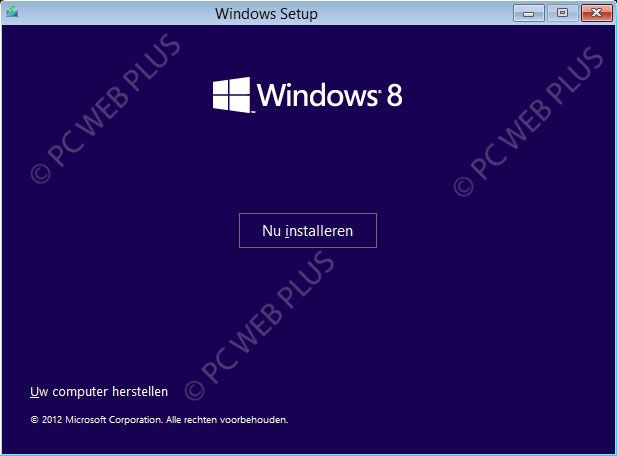
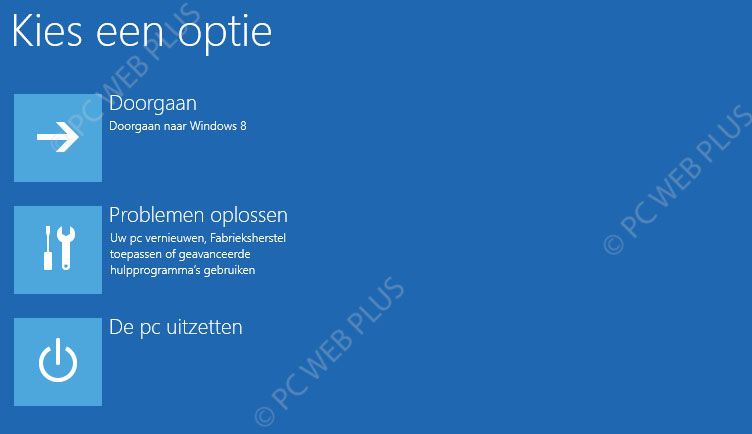
- Windows 8 - Opnieuw installeren [Refresh] (PC Vernieuwen)
- Windows 8 - Opnieuw installeren [Reset] (Fabrieksherstel)
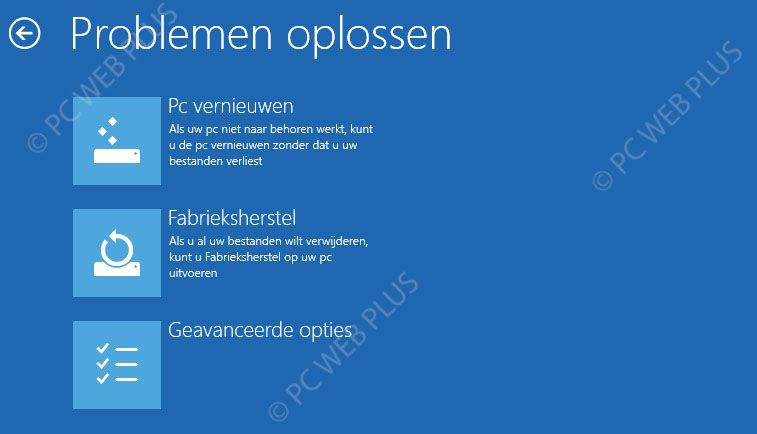
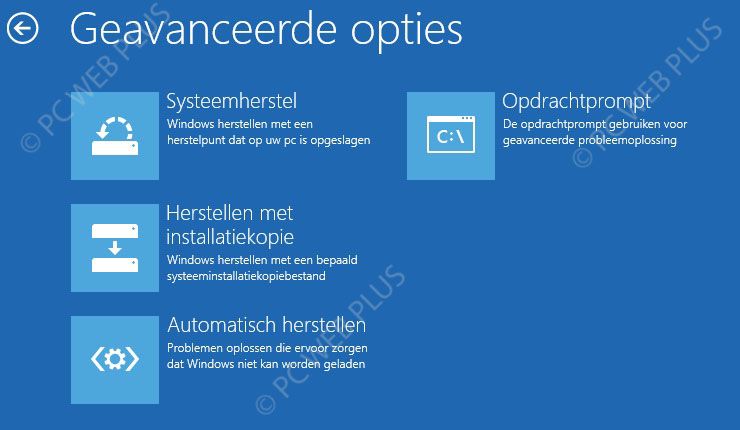
Met de optie "Automatisch herstellen" kunt u automatisch het systeem laten herstellen.
De laatste optie is de "Opdrachtprompt" waarmee handmatig met commando's het systeem kan herstellen.
Met behulp van de "Opdrachtprompt" kunt u bijvoorbeeld de "Master Boot Record" herstellen mocht het systeem problemen hebben bij het opstarten, hiermee zal de standaard boot-loader van Windows 8 ingesteld worden. (Bij dual-boot) installaties zullen andere geïnstalleerde besturingssystemen niet meer kunnen opstarten. Om een dual-boot te herstellen kunt u daarvoor gebruik maken van bootrec.exe /rebuildbcd.
Ook de MBR en Boot kunnen hersteld worden. (gebruik deze commando's alleen als u zeker weet wat u doet!)
bootrec.exe /fixmbr
bootrec.exe /fixboot
bootrec.exe /rebuildbcd
(Let op!!! de spatie na bootrec.exe en de / 'slash')
Via de "Opdrachtprompt" kunt u ook handmatig bijvoorbeeld het Windows register aanpassen, door achter de commandprompt regedit.exe op te geven, systeemherstel kunt u starten door het commando rstrui.exe op te geven. Zo biedt de opdrachtprompt van Windows via de Windows 8 herstel DVD vele mogelijkheden om het systeem te herstellen.
Meer informatie over het gebruik van commando's via de "Command Prompt" kunt u navragen op het forum aangezien de instructies over het algemeen probleem afhankelijk zijn.
Vragen en problemen
Mocht u vragen hebben omtrent het aanmaken van een Windows 8 Herstel DVD of tegen problemen aanlopen dan kunt u voor hulp terecht op ons forum in de sectie Computer problemen & vragen


